5 cách bật hiển thị phần trăm pin trên iPhone 11, 11 Pro, 11 Pro Max – Thegioididong.com
Deprecated: trim(): Passing null to parameter #1 ($string) of type string is deprecated in /home/caocap/public_html/wp-content/plugins/fixed-toc/frontend/html/class-dom.php on line 98
Ở các phiên bản iPhone có tai thỏ, Apple đã loại bỏ tính năng hiển thị phần trăm pin ở các thiết bị. Nhưng đừng lo, bạn vẫn có thể bật hiển thị phần trăm pin để dễ dàng quản lý pin iPhone tốt hơn. Trong bài viết này, mình sẽ giới thiệu cho các bạn 5 cách bật hiển thị phần trăm pin trên iPhone 11, iPhone 11 Pro, iPhone 11 Pro Max.
1. Cách xem phần trăm pin ở Trung tâm kiểm soát (Control Center)
Để xem phần trăm pin trên các điện thoại thuộc iPhone 11 series, bạn thực hiện như sau:
Truy cập vào Trung tâm kiểm soát (Control Center) bằng cách kéo từ phải tai thỏ xuống. Thiết bị sẽ hiển thị phần trăm pin ở phía trên cùng, bên phải.
 Cách xem phần trăm pin thông qua Trung tâm kiểm soát
Cách xem phần trăm pin thông qua Trung tâm kiểm soát
2. Cách xem phần trăm pin bằng Widget
Bước 1: Nhấn giữ màn hình chính > Nhấn dấu + (cộng) > Kéo xuống mục Pin
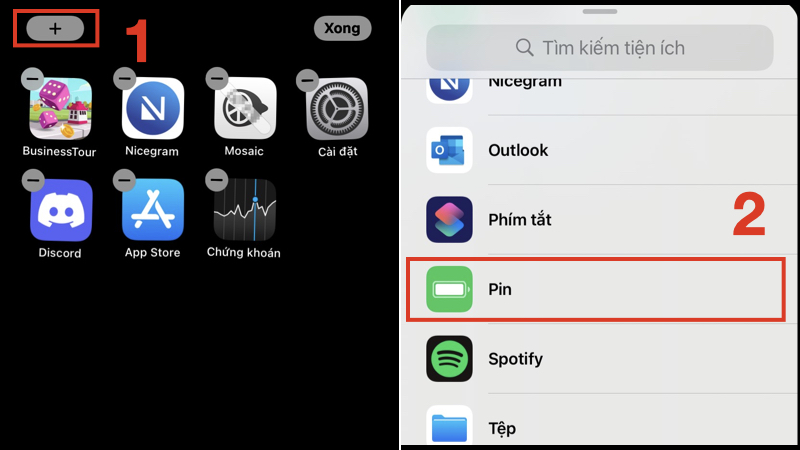 Xem phần trăm pin bằng Widget
Xem phần trăm pin bằng Widget
Bước 2: Chọn kiểu widget hiển thị phần trăm pin theo ý muốn > Nhấn Thêm tiện ích > Kéo thả Widget trên màn hình chính.
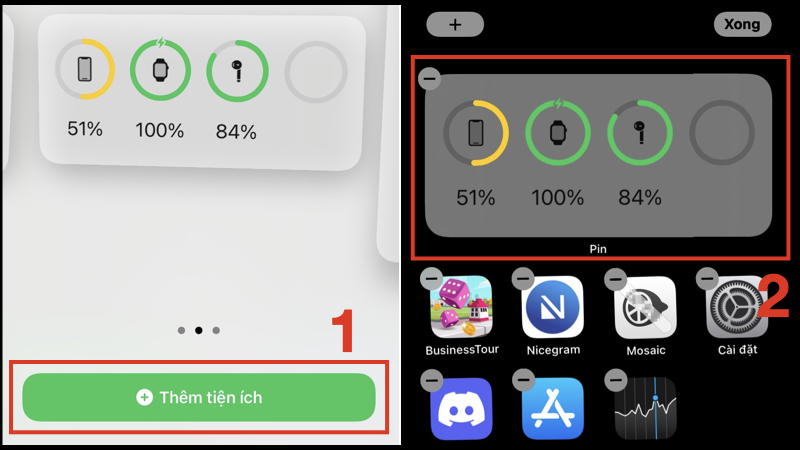 Xem phần trăm pin bằng Widget
Xem phần trăm pin bằng Widget
3. Cách xem phần trăm pin bằng cách sạc điện thoại
Bạn có thể cắm sạc khi đó phần trăm pin sẽ hiển thị ở màn hình thông báo của iPhone. Nếu phần trăm pin vẫn chưa xuất hiện, bạn có thể thực hiện bằng hai cách như sau:
+ Cách 1: Tắt màn hình iPhone > Bật sáng lên lại là bạn có thể thấy phần trăm pin.
+ Cách 2: Kéo ở phía bên trái của tai thỏ để truy cập phần màn hình thông báo của iPhone để xem phần trăm pin còn lại.
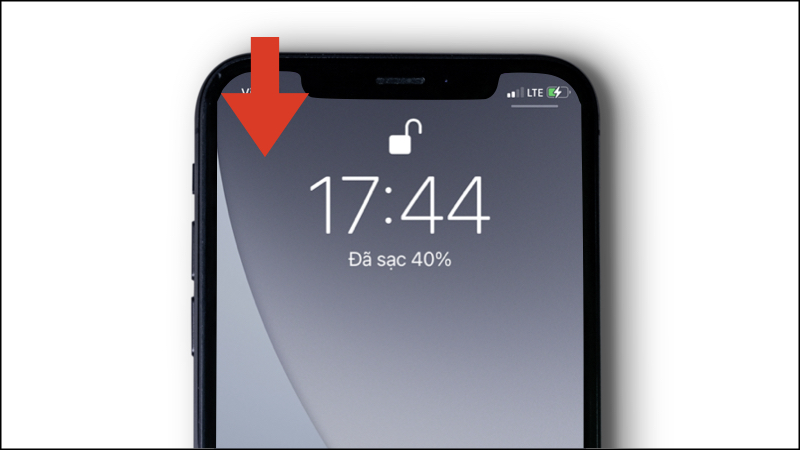 Truy cập vào màn hình thông báo khi sạc để xem phần trăm pin
Truy cập vào màn hình thông báo khi sạc để xem phần trăm pin
4. Cách xem phần trăm pin thông qua Siri
Bạn có thể hỏi Siri bằng câu lệnh “Hey Siri! Battery Level” hoặc “Hey Siri! Battery Percentage“
Ngoài ra, bạn có thể gọi Siri bằng cách nhấn giữ nút nguồn.
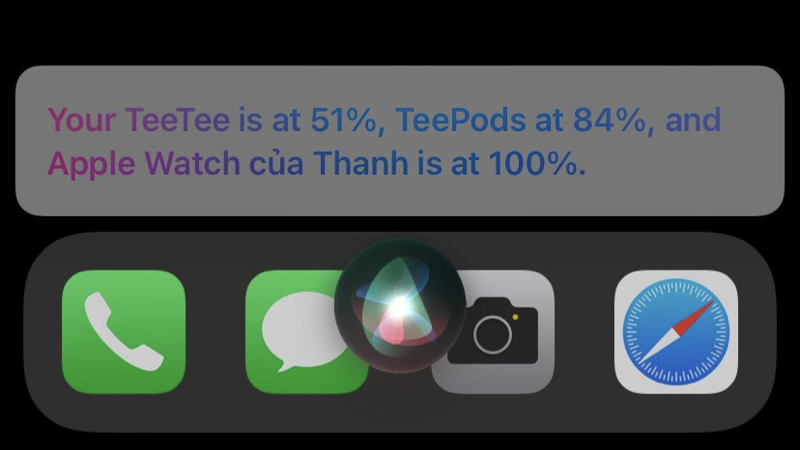 Xem phần trăm pin thông qua Siri
Xem phần trăm pin thông qua Siri
5. Cách xem phần trăm pin bằng phần mềm bên thứ ba
– Battery HD+
Một phần mềm miễn phí được đánh giá 4.5/5.0 trên App Store với 1800 lượt đánh giá. Phần mềm giúp ta thống kê chi tiết thời lượng pin đã sử dụng, từ đó giúp bạn có thể tính toán để sạc pin khi bạn cần.
 Battery HD+
Battery HD+
– Battery Life Doctor Pro
Một phần mềm được đánh giá khá cao trên App Store với 4.1/5.0. Bạn có thể tải nó một cách miễn phí trên App Store. Ứng dụng này giúp bạn theo dõi tình trạng pin có trên máy, đồng thời là các thành phần khác có trong máy như RAM hay bộ nhớ trong.
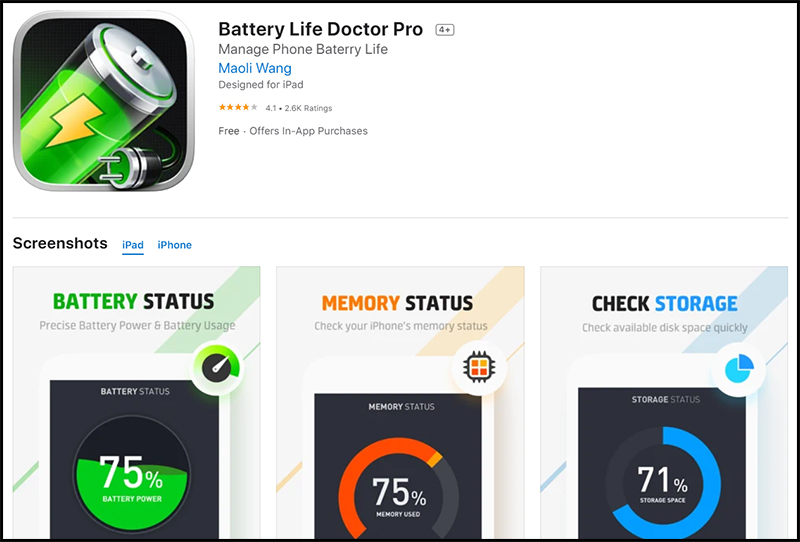 Battery Life Doctor Pro
Battery Life Doctor Pro
– Usage: System Activity Widgets
Được đánh giá 5.0/5.0 sao trên App Store. Hiện tại, bạn có thể tải phần mềm này miễn phí trên App Store. Ứng dụng Usage: System Activity Widgets giúp theo dõi việc sử dụng các phần cứng có trong thiết bị của bạn, trong đó có phần trăm pin còn lại. Việc theo dõi lượng pin còn lại thông qua Widget trên màn hình chính sẽ giúp bạn dự đoán xem mình có cần mang theo sạc dự phòng khi ra đường chuẩn xác hơn, tránh tình trạng cạn kiệt pin.
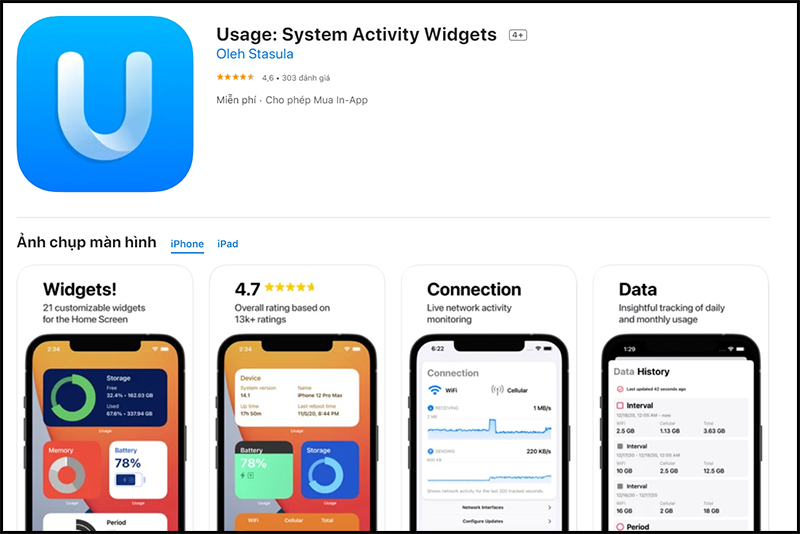 Usage: System Activity Widgets
Usage: System Activity Widgets
Một số mẫu iPhone đang được bán tại Thế Giới Di Động:
Vừa rồi là 5 cách hiển thị phần trăm pin trên iPhone 11, iPhone 11 Pro và iPhone 11 Pro Max. Hy vọng bài viết hữu ích với bạn, cảm ơn bạn đã theo dõi, hẹn gặp lại trong những bài viết khác!
- Share CrocoBlock key trọn đời Download Crocoblock Free
- Cung cấp tài khoản nghe nhạc đỉnh cao Tidal Hifi – chất lượng âm thanh Master cho anh em mê nhạc.
- 5 phần mềm học tiếng Anh miễn phí dành cho trẻ – GLN
- Tải hình ảnh động giáng sinh 2022 đẹp nhất – Hình Ảnh Đẹp HD
- Triệu Lệ Dĩnh – Hoắc Kiến Hoa bị thay thế trong ‘Hoa Thiên Cốt’ phần 2
- [ DỄ LÀM ] Hướng dẫn cách bấm dây mạng 8 màu theo chuẩn B và chuẩn A
- Những tin nhắn tình yêu hay nhất, lãng mạn nhất cho các cặp đôi
Bài viết cùng chủ đề:
-
Acer Iconia B1-723 – Chính hãng | Thegioididong.com
-
Cách khắc phục lỗi Voz không vào được bạn không nên bỏ qua
-
Tắt mở màn hình iPhone cực nhanh, không cần phím cứng – Fptshop.com.vn
-
[SỰ THẬT] Review bột cần tây mật ong Motree có tốt không?
-
Chèn nhạc trong Proshow Producer, thêm nhạc vào video
-
Cách rút gọn link Youtube
-
Cách chuyển font chữ Vni-Times sang Times New Roman
-
Hack Stick War Legacy Full Vàng Kim Cương Tiền ❤️ 2021
-
Du lịch Thái Lan nên đi tour hay đi tự túc? – BestPrice
-
Cách reset Wifi FPT, đặt lại modem wifi mạng FPT
-
9 cách tra số điện thoại của người khác nhanh chóng, đơn giản – Thegioididong.com
-
Top 4 smartphone chạy chip Snapdragon 820 giá rẻ đáng mua – Tin công nghệ mới nhất – Đánh giá – Tư vấn thiết bị di động
-
Top 30 bộ phim Hàn có rating cao nhất mọi thời đại – Chọn Thương Hiệu
-
Top 9 game về chiến tranh Việt Nam bạn nên trải nghiệm ngay
-
EXP là gì? Ý nghĩa EXP trong game và các lĩnh vực khác
-
phần mềm encode sub – Chia sẻ thủ thuật phần mềm, máy tính, game mới nhất